Лаптоп као ВиФи приступна тачка. Програм за креирање приступне тачке
Функција дистрибуције ВиФи сигнала може имати не само рутер. У лаптопу или модерном рачунару треба имати уграђени модул. Ако их нема, морате купити посебан УСБ адаптер. У супротном, рачунар као ВиФи приступна тачка неће радити.

У сваком случају, адаптер неће бити сувишан и неће заузимати много простора. Лаптоп као ВиФи приступна тачка може бити користан на пословним путовањима, као и за креирање додатног радног мјеста у уреду или код куће. Ова опција ће бити корисна ако имате велики стан и сигнал из приступне тачке се не протеже до њега у потпуности.
Где почети?
Потребно је рећи неколико ријечи о ВиФи адаптерима. У 90 случајева од 100 ће вам требати, јер уграђени модул, ако постоји, даје веома слаб сигнал. У продаји можете наћи много различитих уређаја. Стандардни комплет изгледа овако: сам адаптер, антена, продужни кабл са УСБ каблом, диск драјвера. Такав уређај је погодан за дом. Други тип је адаптер у облику флеш диска. Један покрет - и лаптоп као ВиФи приступна тачка ће почети са радом. Он је посебно користан у путовањима.

Након повезивања ВиФи адаптера, драјвери се обично инсталирају аутоматски. Можете их пронаћи и на веб страници произвођача уређаја. Након што адаптер ради, потребно је да конфигуришете приступ. Можете то урадити на следећи начин:
- Променом подешавања везе преко контролне табле. Конфигуришите две мрежне везе, отворите им приступ. Повежите клијентски уређај.
- Инсталирањем посебне апликације, као што је Цоннецтифи.
- Кроз командну линију. Овај метод није компликован као што се чини.
Конфигурисање виртуелног ВиФи у Виндовсу 7
Размотрите пример Подешавање оперативног система Виндовс 7 дистрибуирати ВиФи сигнал са лаптопа. Треба напоменути да је виртуелна ВиФи приступна тачка за Виндовс базиране системе старије од "седам" обезбеђена по дефаулту. Али да бисте га конфигурисали, морате напорно да радите. Идите на "Старт" мени - "Цонтрол Панел" - "Нетворк анд Схаринг Центер". Мрежна подешавања можете да унесете и преко иконе у лежишту.
Прво, промените подешавања дељења да бисте онемогућили све покренуте функције откривања мреже. Затим креирајте везу. Изаберите ставку "Постављање нове везе или мреже". Уствари, ми креирамо бежичну везу типа "Цомпутер - Цомпутер", стога одабиремо одговарајућу подтачку. У дијалошком оквиру који се појави, кликните на "Даље". Зато морамо да направимо нову бежичну мрежу. Прво то зовемо. Назив мреже се још увек може појавити у подешавањима различитих система као ССИД.
Постављање енкрипције и лозинке
Изаберите тип безбедности. Када одлучујете да оставите мрежу отвореном, изаберите "Без аутентификације (Отвори)". Ова опција је погодна ако кратко време отворите мрежу. Када је мрежа креирана за дугорочну употребу, има смисла да је шифрујете.
Тип безбедности зависи од типа шифровања који подржавају ваши бежични уређаји (ВПА2 или ВПА). По правилу, подешавања се аутоматски подешавају на тип - ВПА2, најсавременији начин за шифровање података, који је и најбржи. Потребно је само појаснити да ли га подржавају сви ваши бежични уређаји. Када поставите безбедносна подешавања, остаје да поставите лозинку како не бисте оставили мрежу отвореном.
Подешавање дељења
Затим морамо да конфигуришемо спољну везу. Може бити неколико опција:
- Лаптоп користи само бежичну везу.
- Коришћена је жична веза.
- Користи се модем, укључујући 3Г и 4Г.
У сваком случају, настављамо да стварамо. ВиФи приступна тачка је скоро спремна. Поново идите на "Центар за мрежу и дељење". Пронађите спољну везу са Интернетом. На пример, "Бежична мрежна веза". Кликните на дугме "Својства". У отвореном оквир за дијалог пронађите ставку "Дозволи другим корисницима мреже да користе Интернет везу овог рачунара", као и "Дозволи другим корисницима мреже да контролишу дељење приступа Интернету", ставите квачицу. Сачувајте промене.
Важна фаза је стварање моста. Требат ће вам да се Смарт ТВ и конзоле за игре лако повежу с вашом приступном точком. У "Нетворк Цонтрол Центер" (Центар за контролу мреже), изаберите две иконе мрежних веза одједном. Десни клик на њих. Појавиће се знак "Креирај мост". Ми потврђујемо акцију. ВиФи приступна тачка преко лаптопа је спремна.
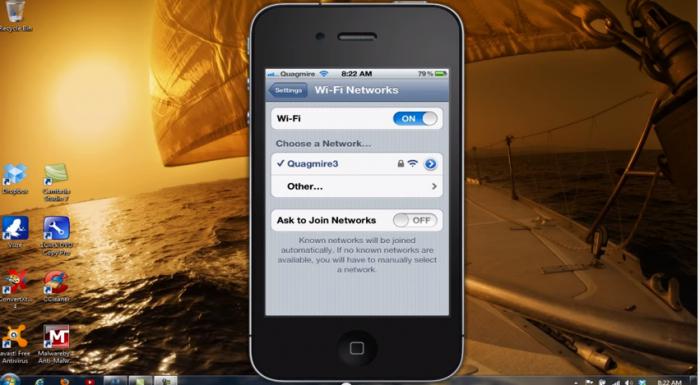
Након успјешног креирања мреже, поставили смо ВиФи на клијентском уређају. У подешавањима паметног телефона налазимо нашу мрежу по имену и повезивању. Након много напора, добили сте ВиФи приступну тачку. Како да га брже повежете, учит ћете из сљедећег одјељка.
Радите на командној линији
Већина модерних модела ВиФи адаптера подржава креирање виртуелне приступне тачке. То олакшава постављање. Ако сте купили адаптер дуго времена, за сваки случај, ажурирајте управљачки програм на веб-мјесту произвођача. Ако је ваш ВиФи адаптер већ укључен и конфигурисан, можете да креирате бежичну мрежу помоћу командне линије. Да бисте је унели, у менију „Старт“ изаберите ставку „Рун“, унесите команда "цмд". У прозору који се отвори, пишемо: "нетсх влан сет хостед нетворк моде = аллов ссид =" Назив точке "кеи =" Унесите лозинку "кеиУсаге = персистент", гдје је "ссид" назив наше приступне точке, "кључ" је лозинка за повезивање на мрежу.
Створена је сва виртуелна тачка. Кроз контролни панел морате омогућити јавни приступ вањској мрежи. Такође можете контролисати виртуелну тачку из командне линије. Синтакса је следећа:
- нетсх влан старт хостеднетворк - покрените приступну тачку;
- нетсх влан стоп хостеднетворк - стоп;
- нетсх влан сет хостеднетворк моде = дисаллов - трајно брисање тачке.
Коришћење команди је једноставно и не губи време на отварање контролне табле.

Постављање приступне тачке на Виндовс КСП
Функције Виртуал ВиФи овог оперативног система нема. Да би ваш лаптоп радио као ВиФи приступна тачка, можете користити Ад-хоц методу. Он ће омогућити међусобно повезивање два рачунара путем бежичне мреже. На уређају са приступом Интернету, мораћете да инсталирате посебан проки сервер програм.
Судећи по оцјенама корисника, ова поставка ће вам одузети пуно времена и труда. Покушајте да урадите исто користећи командну линију. Корисно је написати боот фајл са екстензијом шишмиша. Отворите бележницу. Сачувајте нову датотеку. Биће само 3 уноса:
- нетсх влан сет хостеднетворк моде = аллов;
- нетсх влан сет хостед нетворк моде = дозволи ссид = "МС Виртуал ВиФи" кеи = "Пасс за виртуални вифи" кеиУсаге = упорни, где наведете име мреже и лозинку;
- нетсх влан старт хостеднетворк.
Промените наставак датотеке из ткт у бат, сачувајте га. Кликните десним тастером миша на нову датотеку, изаберите ставку "Креирај пречицу". У менију "Старт" - "Сви програми" - "Стартуп" копирајте пречицу у бат-фајл. Сада ћете са сваким преузимањем укључити приступну тачку.
Програм може учинити исто. ВиФи приступна тачка (КСП) се покреће помоћу виртуалне приступне тачке. Инсталација се врши са Интернетом. Након што унесете кључ у мени, изаберите "Подели мој интернет", пронађите вашу спољну мрежу и кликните на њу помоћу дугмета за избор. Тастери и име мреже су подешени као подразумевани. Приступна тачка се покреће помоћу дугмета Старт Схаринг.
Ако имате линук
За оперативне системе Линук постоје специјалне апликације, као што је КДЕ Нетворк Манагер. У Линук минт-у, могуће је конфигурирати ВиФи адаптер у мрежним поставкама постављањем "Усе ас Хот Спот" у својим својствима. У неким верзијама подешавања се разликују. Креирање приступне тачке можете подесити и командама.
Лаптоп као ВиФи приступна тачка помоћу апликација за Виндовс 7, 8
Има много сличних програма.
- Услужни програм Цоннецтифи може се преузети са званичне странице сервиса. Када инсталирате, оставите све подразумеване поставке. Потребно је да унесете име своје мреже, лозинку за ВиФи везу и изаберете мрежу преко које приступате Интернету. Да бисте организовали везу, једноставно кликните на "Старт Хотспот" и након 5-10 минута веза са мобилним уређајима постаје доступна.
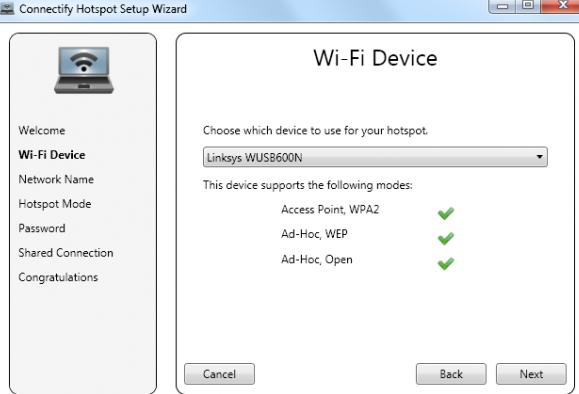
- Свитцх Виртуал Роутер - овај програм не само да вам омогућава да покренете и зауставите виртуелну тачку, већ и да прикажете листу мрежа. Неколико једноставних корака, а ваш лаптоп је ВиФи приступна тачка. Програм има усер-фриендли сучеље. Брза инсталација је доступна чак и за почетнике.
- Виртуал ВиФи Роутер је компактан програм са практичном и брзом инсталацијом. Омогућава вам да пратите повезане уређаје. У вашем арсеналу биће не само лаптоп као ВиФи приступна тачка, већ и комплетан извештај о активностима ваших гостију. Мрежа се отвара за неколико секунди. Сучеље је на енглеском језику.
- Виртуал Роутер Манагер је услужни програм за Виндовс 7. Апликација је бесплатна, подржава све врсте веза и типове клијентских уређаја. Након једноставне инсталације, чак и писач ће радити преко ВиФи-а. У поставкама заштитног зида и антивирусног програма обавезно додајте апликацију у изузетке.
Програми са додатним функцијама
- ХотСпот Схиелд - Интернет веза преко овог програма ће бити заштићена, јер се подаци преносе преко Хттпс протокола. Ради са жичаним и бежичним мрежама. Поред тога, програм има и друге корисне функције. Можете сакрити вашу ИП адресу, као и ући на сајт, забрањено цензуром. Црвена је директна веза. Жута - заштићена. Пре него што почнете да радите, треба да изаберете начин да упозорите ако постоји сумња на небезбедно место. Апликација и даље има неке недостатке. Због енкрипције, брзина везе ће се благо смањити. Апликација такође заузима ПЦ ресурс. Након инсталације можете одабрати начин рада у којем желите радити.
Програми који не захтевају инсталацију
- Мхотспот је преносиви тип апликације (покреће се директно из дистрибуције и уопште не захтева инсталацију). Неспорна предност апликације је прикупљање статистичких података и детаљне информације о сваком госту који је повезан. Док програм постоји само на енглеском језику. Апликација под Виндовс 7 није погодна за "осам", и обрнуто. Да бисте започели, морате преузети и покренути * .еке датотеку. После једноставног подешавања, рачунар као ВиФи приступна тачка ће радити стабилно.
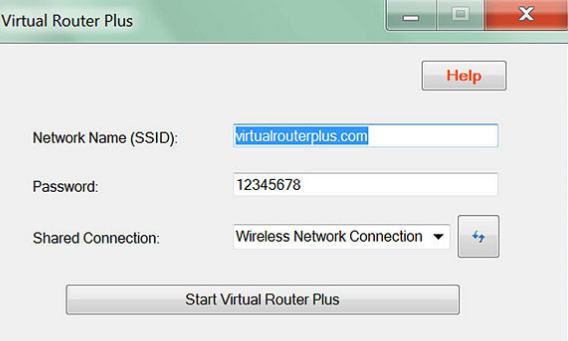
- Виртуал Роутер Плус је услужни програм за интегрисани адаптер. Не захтева инсталацију на компјутер, ако је потребно, минимизира се у лежиште. Након покретања, отвара се прозор за подешавања у којем су име мреже и лозинка већ подешени.
Иако је још увијек потребно мијењати ове параметре, преостаје само да одаберете мрежу (ако постоји неколико веза). Ако су сви параметри подешени, остаје само да покренете апликацију помоћу дугмета "Старт". Програм користи било коју врсту Интернет везе, осим ВиФи везе преко истог адаптера.
Избор програма
Ако се нађете у непознатом граду у којем нема ВиФи мреже, користан је преносиви програм са којим можете подесити ВиФи у минутама. За љубитеље да уђу у дубине Интернета за интригантну информацију прикладну апликацију која пружа сигурну везу.

Који год програм изабрали, не заборавите на сигурност вашег рачунара. Пажљиво прегледајте системске захтеве и упутства. Ваш лаптоп као ВиФи приступна тачка ће радити без помоћи чаробњака за рачунаре.